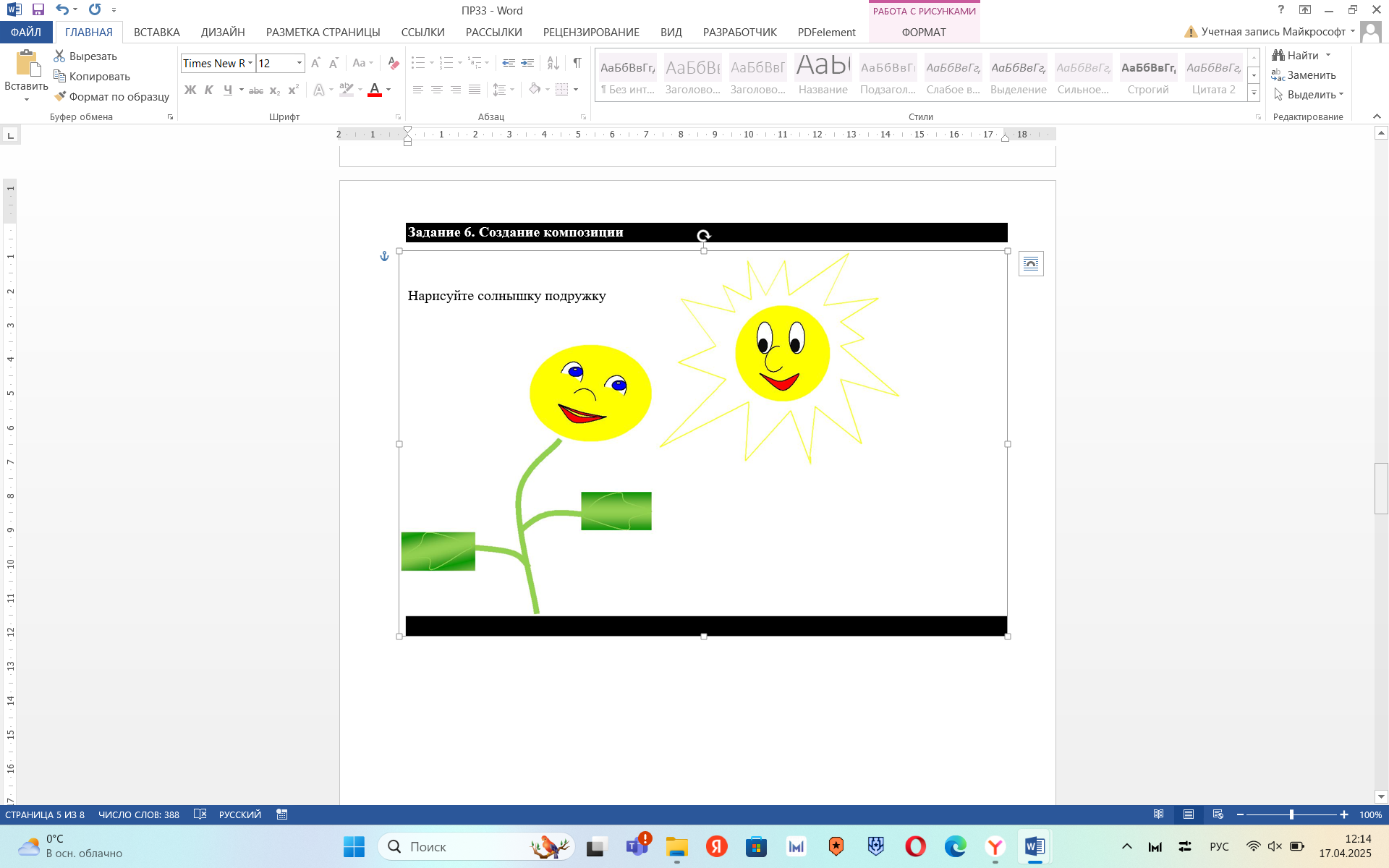Предмет: Информатика
Раздел: Работа с графическими объектами в текстовом редакторе (Microsoft Word)
Задание:
Задание 6. Создание композиции
Нарисуйте солнышку подружку.
Пошаговое выполнение задания
? Шаг 1: Открыть вкладку «Вставка»
- Перейдите в верхнюю панель Word.
- Нажмите на вкладку «Вставка».
? Шаг 2: Добавить фигуру — круг (лицо подружки)
- Нажмите «Фигуры».
- Выберите овал (в разделе «Основные фигуры»).
- Зажмите клавишу Shift (чтобы фигура была круглой) и нарисуйте круг рядом с уже нарисованным солнышком.
? Шаг 3: Добавить лучики (если подружка — тоже солнышко)
- Снова нажмите «Фигуры».
- Выберите линии или звезду с 16 вершинами — для создания лучиков.
- Нарисуйте лучики вокруг круга, как у первого солнышка.
? Шаг 4: Добавить лицо (глаза, рот)
- Используйте фигуры:
- Овалы — для глаз.
- Дуги или кривые — для рта.
- Расположите их внутри круга, как у первого солнышка.
? Шаг 5: Изменить цвета
- Щелкните на фигуру правой кнопкой мыши → Формат фигуры.
- В разделе Заливка выберите желтый цвет для круга.
- Установите нужные цвета для глаз, рта и лучей.
? Шаг 6: Группировка
- Выделите все элементы подружки (круг, лучи, глаза, рот).
- Щелкните правой кнопкой мыши → Группировать → Группировать.
- Теперь подружка солнышка — это один объект, и её можно перемещать целиком.
✅ Итог:
Вы создали «подружку» для солнышка с помощью фигур в Microsoft Word. Это упражнение развивает навыки работы с графикой в текстовом редакторе, а также креативность.
Если хочешь, могу помочь сделать её в стиле цветка, облака или другого персонажа ?